Utilizar Apple Configurator para conectarse al Apple TV mediante USB
Utiliza Apple Configurator para instalar un perfil de configuración en tu Apple TV (2.ª, 3.ª y 4.ª generación) mediante USB. Utiliza perfiles de configuración para hacer uso de tu Apple TV en una red wifi protegida, o gestiónalo con la gestión de dispositivos móviles (MDM).
Este artículo va dirigido a administradores de sistemas del sector empresarial y educativo. Si estás intentando gestionar un Apple TV que no pertenece a una empresa ni a un centro educativo, descubre otras restricciones que puedes aplicar.
En tvOS 10.2 o versiones posteriores, también puedes utilizar Apple School Manager o el Programa de inscripción de dispositivos para supervisar tu Apple TV (4.ª generación) e inscribirlo en MDM. Para obtener instrucciones, consulta la Guía de referencia sobre la implementación de iOS.
En tvOS 11 o una versión posterior, también puedes utilizar Apple Configurator para conectar tu Apple TV 4K o tu Apple TV (4.ª generación) mediante una red.
Antes de empezar
Asegúrate de tener:
La versión más reciente de Apple Configurator en el Mac
Un Apple TV (2.ª, 3.ª o 4.ª generación) con la versión más reciente de tvOS.
Un cable USB-C para Apple TV (4.ª generación) o un cable micro-USB para Apple TV (2.ª o 3.ª generación).
El perfil de configuración que quieras poner en tu Apple TV. Descubre qué ajustes puedes gestionar en Apple TV.
Conectarse al Apple TV
Si tienes todos estos elementos, sigue los pasos siguientes para poner un perfil de configuración en tu Apple TV:
Primeros pasos
Desconecta el cable HDMI y el cable de alimentación del Apple TV.
Conectar el cable USB-C o micro-USB al Apple TV
Asegúrate de utilizar el cable correcto para el modelo que tienes y nunca conectes un cable de conector Lightning a USB a tu Apple TV.
Apple TV (4.ª generación): conecta el cable USB-C a la parte trasera del Apple TV.
Apple TV (2.ª o 3.ª generación): conecta el cable micro-USB a la parte trasera del Apple TV.

Conectarlo a tu ordenador
Conecta el otro extremo del cable USB-C o micro-USB a un puerto USB del ordenador.
Apple TV (3.ª y 4.ª generación): conecta el cable de alimentación.
Apple TV (2.ª generación): deja el cable sin conectar.
Abrir Apple Configurator en el Mac
Selecciona tu Apple TV en la ventana del dispositivo.
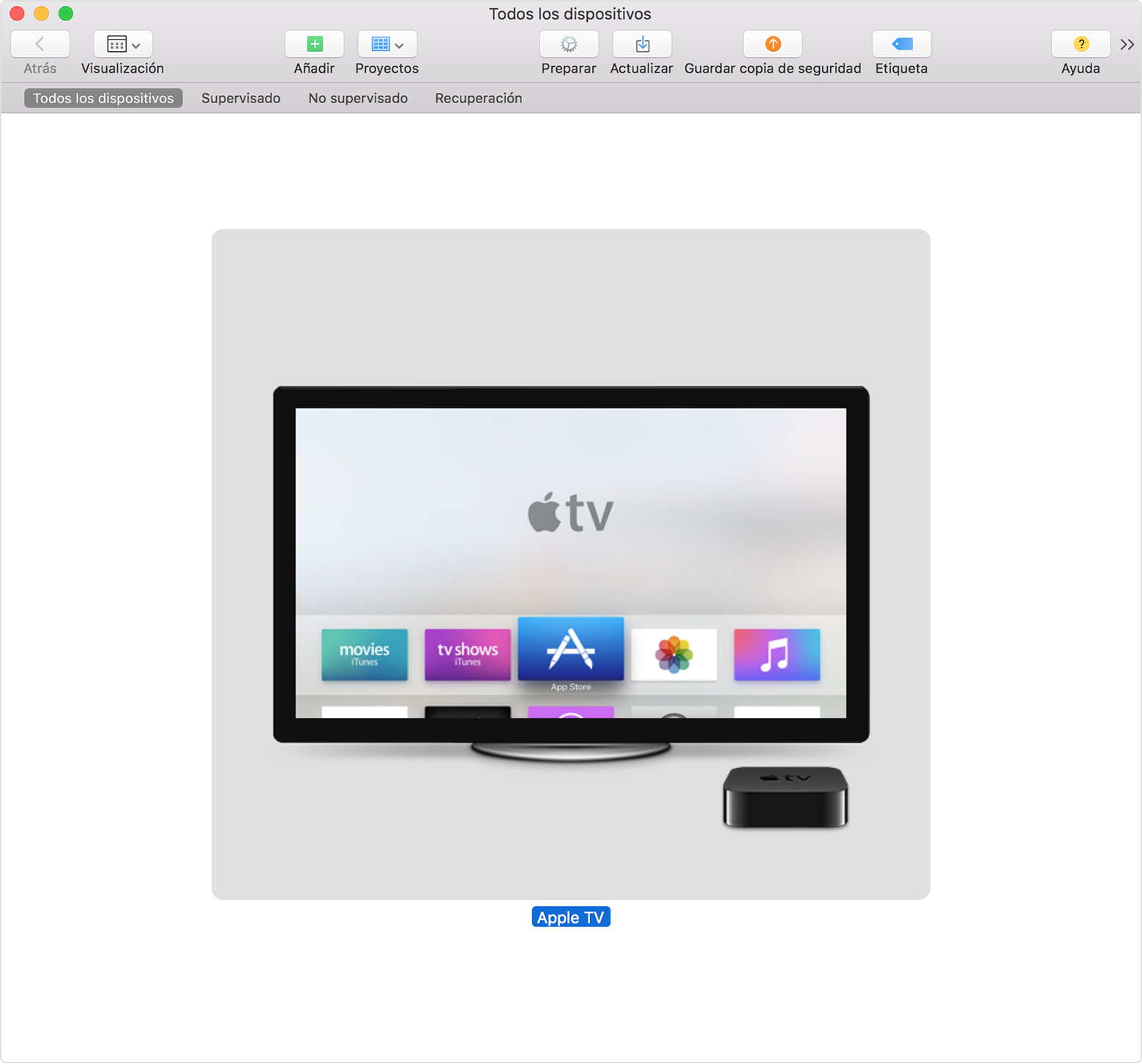
Finalizar el proceso
Si es la primera vez que usas Apple Configurator con este Apple TV, haz clic en Preparar. Sigue las instrucciones que aparecen en pantalla.
Si quieres añadir un perfil a un Apple TV que has configurado anteriormente, haz clic en Añadir y, a continuación, selecciona Perfiles. También puedes arrastrar un perfil desde una ventana del Finder y soltarlo sobre el icono del Apple TV.1
1Si quieres utilizar este método para instalar un perfil de inscripción en MDM, tienes que supervisar el Apple TV o asegurarte de que tu host de MDM tenga un certificado SSL de confianza pública.